Verlauf der Radiosender-Songs
Der Hauptzweck von SideKick besteht darin, den Songverlauf Ihres Radiosenders zu generieren und anzuzeigen.
SideKick kann Songs eines Radiokanals speichern (3 Songs für die kostenlose Version, 10 Songs für die Premium-Version), einen Verlauf für mehrere Radiokanäle erstellen (1 Kanal für die kostenlose Version, bis zu 3 Kanäle in der Premium-Version) und diese Songs verwenden, um einen Verlauf im Frontend anzuzeigen oder Diagramme, Widmungen und mehr zu erstellen.
Der Songverlauf ist mit jedem Radiosender kompatibel, der Titel anzeigen kann. Er verwendet Ihre nativen Radiosender-Einstellungen und den Servertyp.
Wenn das Album und das Artwork in den Songinformationen enthalten sind, verwendet SideKick die bereits bereitgestellten Informationen, anstatt Daten von der iTunes-API zu integrieren.
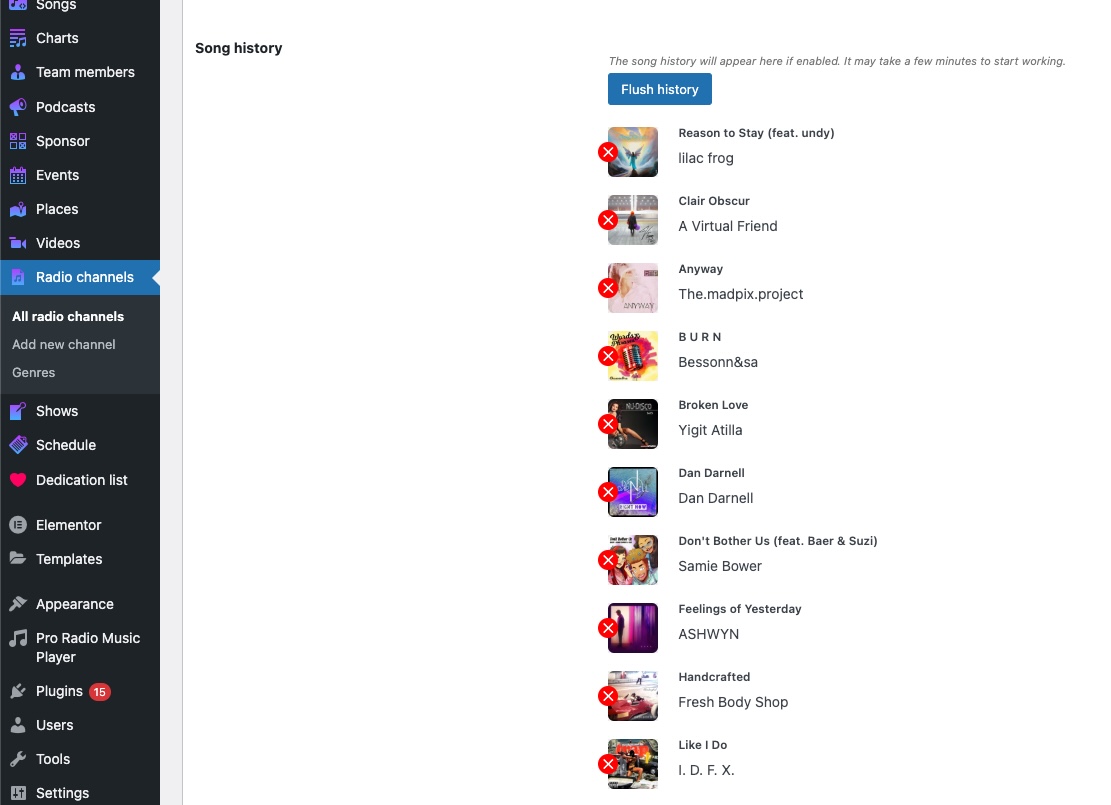
So aktivieren Sie den Songverlauf
- Vergewissern Sie sich, dass Ihr Radiosender Songtitel anzeigen kann (siehe Kapitel Radiokanäle). Wenn Sie keine Songtitel sehen können, kann SideKick den Verlauf nicht generieren: Bitte kontaktieren Sie unseren Kundensupport, um Ihre Radiodaten korrekt einzustellen.
- In den Einstellungen von Pro Radio SideKick aktivieren Sie die Option Songverlauf
- Bearbeiten Sie den Radiokanal, für den Sie den Verlauf speichern möchten. Aktivieren Sie in den Optionen das Kontrollkästchen Songverlauf
- SideKick wird damit beginnen, Songs zu erfassen. Stellen Sie sicher, dass die Website geöffnet bleibt
- In der SideKick-Archiv können Sie überprüfen, ob Songs aufgenommen werden
- In den Einstellungen des Radiokanals können Sie den Verlauf anzeigen und ändern
- Das Löschen eines Songs aus dem Verlauf löscht NICHT das Song-Element aus dem Songs-Archiv. Es ändert nur den Verlauf.
- Um einen Song zu löschen, klicken Sie auf das rote X-Symbol und speichern Sie den Radiokanal
- Wenn Informationen zu einem Song falsch sind, müssen Sie die ID3-Tags Ihrer MP3-Dateien festlegen, bevor Sie sie auf Ihren Streaming-Server hochladen
Kunstwerksimport deaktivieren
Standardmäßig importiert Sidekick das Song-Artwork in Ihre Mediathek.
Um diese Funktion zu deaktivieren und den direkten Link zum iTunes-Artwork zu speichern:
- Gehen Sie zu den SideKick-Einstellungen
- In der Songverlauf-Sektion aktivieren Sie das Kontrollkästchen "Externe Artwork-URL verwenden"
- Speichern
Ab sofort werden Artworks nicht mehr in Ihre Mediathek importiert.
Diese Option erfordert ein Sidekick Premium.

Ausschlussliste (Song überspringen)
Wenn Ihr Radio Werbepausen, Jingles oder einen anderen Titel spielt, den Sie nicht als Song oder Verlaufssong speichern möchten, können Sie diesen Titel ausschließen.
Um Ihre Ausschlussliste zu definieren:
- Öffnen Sie die SideKick-Einstellungen
- In der Songverlauf-Sektion geben Sie Ihre Suchbegriffe in "Titel ausschließen" ein
- Begriffe müssen pro Zeile eingegeben werden
- Großbuchstaben sind nicht relevant
- Sidekick wird jeden Song überspringen, der einen der Strings in der Liste enthält
- Stellen Sie sicher, dass Sie keine zu allgemeinen Strings eingeben, da dies das Speichern von geeigneten Songs verhindern kann

So zeigen Sie den Verlauf von Songs auf einer Seite mit Elementor an
- Bearbeiten Sie eine Seite mit Elementor
- Suchen Sie nach dem Sidekick-Songs-Widget
- Nachdem es hinzugefügt wurde, wählen Sie "Nach neuesten Songs sortieren"
- In der Inhaltssektion legen Sie Ihre bevorzugten Aktionen und Designs fest (einige Optionen erfordern eine Premium-Lizenz)
- Klicken Sie auf das Style-Tab, um auf Layoutfunktionen zuzugreifen



























